Paljud Windows 11 kasutajad on kurtnud, et nad ei saa File Exploreris märkeruutude kasutamist välja lülitada. Kui rakendus on avatud, on iga üksuse kõrval kummaline märkeruut. Kui File Exploreri taaskäivitamine ja arvuti taaskäivitamine ei aidanud probleemi lahendada, järgige allolevaid tõrkeotsingu samme.
Kuidas Windows 11-s File Exploreri märkeruudud keelata
Keela märkeruudud jaotises Kausta seaded
- Vajutage nuppu Windows ja R võtmed uue avamiseks Jookse aken.
- Sisenema control.exe kaustadja vajutage sisestusklahvi.
- Uues Kausta valikud aken, asukoht Kasutage üksuste valimiseks ruute.
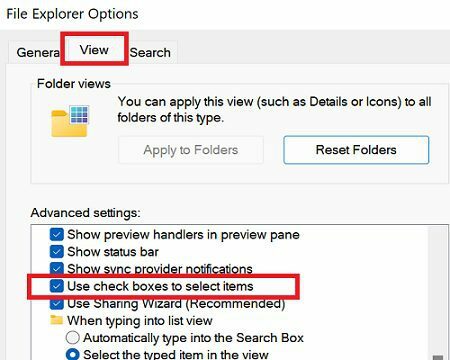
- Selle valiku keelamiseks tühjendage ruut.
Taaskäivitage File Explorer ja kontrollige, kas märkeruudud on endiselt alles.
Muutke oma registrit
Kui probleem püsib, kohandage oma Registriredaktor seaded ja keelake AutoCheckSelect.
- Käivitage Registriredaktor.
- Navigeerige HKEY_CURRENT_USER\SOFTWARE\Microsoft\Windows\CurrentVersion\Explorer\Advanced\AutoCheckSelect
- Topeltklõpsake ikooni AutoCheckSelect võti.
- Muutke selle väärtust 0 (null)
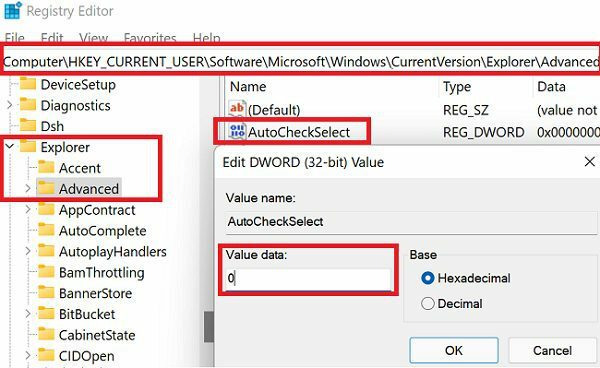 .
. - Salvestage sätted ja kontrollige tulemusi.
Keela tahvelarvuti režiim
See probleem näib ilmnevat sagedamini, kui kasutajad klaviatuuri tahvelarvutirežiimis ümber pööravad. Põhimõtteliselt ignoreerib OS teie seadeid ja kuvab kõigi File Exploreris loetletud üksuste kõrval märkeruudud.
Lahendusena saate tahvelarvutirežiimi keelata. Kuigi see ei pruugi olla ideaalne lahendus, eriti kui teil on tõesti vaja kasutada tabelirežiimi, proovige seda ja kontrollige, kas märkate muudatusi.
Looge uus kasutajakonto
Kontrollige, kas see probleem mõjutab ka uusi kasutajakontosid.
- Navigeerige Seaded.
- Valige Perekond ja teised kasutajad.
- Seejärel lisage uus kasutajakonto.

- Logige oma praeguselt kontolt välja.
- Logige sisse vastloodud kontole ja kontrollige, kas märkeruudud on ikka alles.
Pöörake tagasi Windows 10 juurde ja minge uuesti üle
Kui see märkeruudu probleem on teile tõesti nii tüütu, pöörduge tagasi Windows 10 juurde. Pärast Windows 11-le täiendamist on 10-päevane aken, mille jooksul saate seda teha üleminek Windows 10-le.
Navigeerige Seaded, valige Süsteemja klõpsake nuppu Taastumine. Seejärel valige Mine tagasi nuppu. Oodake mõni minut, taaskäivitage arvuti ja installige uuesti Windows 11. Kui selle märkeruudu probleemi põhjustasid ootamatud tõrked uuendusprotsessi ajal, peaks OS-i uuesti installimine selle parandama.
Järeldus
Kui te ei saa File Exploreris märkeruutusid keelata, proovige keelata märkeruudu valik jaotises Kausta sätted. Seejärel muutke oma registri sätteid ja keelake AutoCheckSelect. Lisaks looge uus kasutajakonto. Kui probleem püsib, minge alla versioonile Windows 10, taaskäivitage arvuti ja installige Windows 11 uuesti.
Kas teil õnnestus probleem lahendada? Andke meile allolevates kommentaarides teada.